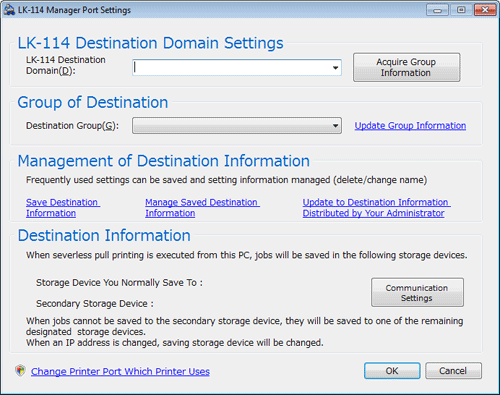Preparazione dell'ambiente di stampa del computer utente (senza assegnazione di privilegi di amministratore)
Preparazione di LK-114_InstallTool
Quando il computer dell'utente non fornisce privilegi di amministratore, creare LK-114_InstallTool usando LK-114_InstallerCreateTool, quindi distribuirlo al computer dell'utente. Per informazioni dettagliate su come creare LK-114_InstallTool, fare riferimento a Qui. Installare LK-114_ManagerPort e il driver di stampa attraverso LK-114_InstallTool distribuito dall'amministratore.
Questa sezione descrive come eseguire l'installazione quando [L'utente seleziona un driver di stampa da installare e configura le impostazioni ManagerPort.] è selezionato in [Installazione operazioni dell'utente] per creare LK-114 _ InstallTool usando LK-114 _ InstallerCreateTool.
Quando si seleziona [Esegui tutti automaticamente] in [Operazione di installazione dell'utente] mentre LK-114_InstallTool è creato utilizzando LK-114_InstallerCreateTool, fare doppio clic su [invoke.exe] di LK-114_InstallTool, e seguire le istruzioni a schermo per installarlo. L'installazione di LK-114 _ ManagerPort, l'installazione del driver stampante e l'impostazione di LK-114 _ ManagerPort sono svolte automaticamente.
Avvio di LK-114_InstallTool
Fare doppio clic su [invoke.exe] nella cartella [LK-114_InstallTool] distribuita dall'amministratore; è visualizzata la finestra di selezione di destinazione per l'installazione di LK-114_InstallTool.
La finestra di selezione della destinazione di installazione di LK-114_InstallTool include i componenti seguenti.
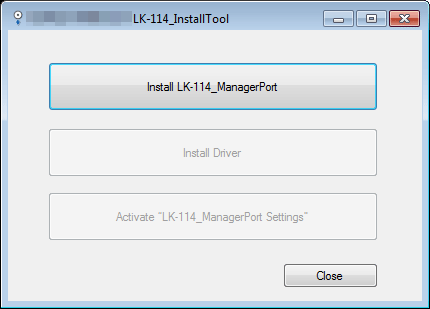
Elemento | Descrizione |
|---|---|
[Installa LK-114_ManagerPort] | Installare LK-114_ManagerPort nella macchina. Se il nuovo LK-114_ManagerPort ha una versione più recente di quella esistente, [Aggiorna LK-114_ManagerPort] è visualizzato come una voce. |
[Installa driver] | Installare il driver di stampa. |
[Attivare impostazioni di "LK-114_ManagerPort"] | Configurare le impostazioni di LK-114_ManagerPort. |
Installazione di LK-114_ManagerPort
Installare LK-114_ManagerPort attraverso LK-114_InstallTool distribuito dall'amministratore.
Se non viene fornito LK-114_InstallTool contattare l'amministratore.
Fare clic su Installa [LK-114_ManagerPort] sulla schermata di selezione di destinazione dell'installazione di LK-114_InstallTool.
Per aggiornare, fare clic su [Aggiorna LK-114_ManagerPort].
Fare clic su [Sì] sulla finestra di avvio dell'installazione.
Selezionare la lingua da utilizzare per l'installazione, quindi fare clic su [OK].
Fare clic su [Avanti].
Selezionare [Accetto] per i termini e condizioni specificati nel contratto di licenza, quindi fare clic su [Successivo].
Controllare la cartella di destinazione, quindi fare clic su [Successivo].
Per installare LK-114_ManagerPort in un'altra cartella, fare clic su [Modifica], quindi specificare una cartella.
Fare clic su [Install].
L'installazione di LK-114_ManagerPort viene avviata. Quando l'installazione è completata appare la finestra di completamento.
Fare clic su [OK].
A questo punto l'installazione di LK-114_ManagerPort è terminata.
Installazione del driver della stampante
Installare il driver di stampa attraverso LK-114_InstallTool distribuito dall'amministratore.
Se non viene fornito LK-114_InstallTool contattare l'amministratore.
Prima di procedere all'installazione, verificare che LK-114_ManagerPort sia installato nella macchina.
Fare clic su [Installa driver] sulla schermata di selezione destinazione dell'installazione di LK-114_InstallTool.
Se sono selezionati più driver di stampa in LK-114_InstallerCreateTool, viene visualizzata la finestra di selezione del driver di stampa. Selezionare il driver di stampa che si desidera installare.
Leggere il contratto di licenza, quindi fare clic su [Accetto].
Selezionare il file di installazione del driver di stampa creato utilizzando l'Utilità Driver Packaging, quindi fare clic su [Esegui].
Viene avviata l'installazione.
Fare clic su [Finitura].
Il processo di installazione del driver di stampa è giunto al termine.
Configurazione delle impostazioni di LK-114_ManagerPort
Configurare le impostazioni di LK-114_ManagerPort. I lavori di stampa possono essere inviati alla macchina di archiviazione selezionando la stampante su cui LK-114_ManagerPort è impostato come porta per l'esecuzione di stampe.
Verificare che LK-114_ManagerPort sia installato.
Visualizzare la finestra delle impostazioni di LK-114_ManagerPort.
Per LK-114_InstallTool, fare clic su [Attiva "Impostazioni LK-114_ManagerPort"] sulla finestra di selezione destinazione di installazione LK-114_InstallTool.
In Windows 8.1/10, selezionare [Tutte le applicazioni], quindi fare clic su [KONICA MINOLTA] - [LK-114_ManagerPort] - [Impostazioni LK-114_ManagerPort].
In Windows 7, selezionare [Tutte le applicazioni], quindi fare clic su [KONICA MINOLTA] - [LK-114_ManagerPort] - [Impostazioni LK-114_ManagerPort].
In [Dominio destinazione LK-114], specificare la macchina topologia per acquisire l'elenco di gruppi Serverless Pull Printing.
Inserire l'indirizzo IP della macchina topologia.
Se le informazioni sulla destinazione sono archiviate, è possibile selezionare la macchina topologia desiderata nell'elenco a discesa.
Fare clic su [Acquisisci informazioni gruppo].
In [Gruppo destinazioni], selezionare il gruppo Serverless Pull Printing cui inviare i lavori di stampa.
Per acquisire nuovamente informazioni sul gruppo e aggiornare i dettagli dell'elenco a discesa, fare clic su [Aggiorna informazioni gruppo].
All'occorrenza salvare le informazioni sulla destinazione configurata.
Fare clic su [Salva informazioni sulla destinazione], quindi specificare il nome della destinazione per la gestione.
Facendo clic su [Gestisci informazioni sulla destinazione salvate] sarà visualizzata la pagina di gestione delle informazioni sulla destinazione. È possibile modificare il nome della destinazione o eliminare le informazioni sulla destinazione.
Quando si apporta una modifica nelle impostazioni SNMP o in quelle OpenAPI della macchina di archiviazione, fare clic su [Impostazioni comunicazione], quindi configurare le impostazioni per stabilire le comunicazioni con la macchina di archiviazione.
Fare clic su [Modifica porta utilizzata dalla stampante].
Modificare la porta dell'MFP di destinazione in [LK-114_ManagerPort], quindi fare clic su [OK].
Se il driver di stampa è installato utilizzando LK-114_InstallTool, controllare che [LK-114_ManagerPort] sia selezionato.
Fare clic su [OK].
Se si effettua l'accesso a Windows con l'account Guest, LK-114_ManagerPort non è disponibile.
Una modifica della porta stampante necessita dei privilegi di amministratore del computer.
È possibile importare informazioni sulla destinazione da un file. Fare clic su [Aggiorna a informazioni sulla destinazione distribuite dall'amministratore], quindi selezionare il file sulle informazioni sulla destinazione.
È possibile commutare il gruppo Serverless Pull Printing di destinazione a seconda del percorso in cui si desidera eseguire la Serverless Pull Printing al momento del salvataggio delle informazioni sulla destinazione tramite LK-114_ManagerPort.